Если вы застрявший дома музыкант или просто тот, кто хотел бы научиться сочинять музыку на своем Mac, тогда, может быть, вы только что скачали щедрую эпоху изоляции, трехмесячная бесплатная пробная версия Ableton Live. А если вы пользователь GarageBand (или Logic Pro X), возможно, вы немного потерялись.
Не бойся. Я сделал то же самое в прошлом году. Сначала я был ошеломлен, просто пытаясь сделать базовые вещи, например, направить мою гитару в Ableton или попытаться понять, почему приложение предлагает как минимум три кнопки записи.
Итак, будучи относительно новым пользователем Ableton, я подумал, что составлю список полезных советов для новых пользователей, использующих музыкальные приложения Apple.
Просмотр сеанса / просмотр клипа
Наиболее отличительной особенностью Ableton Live является просмотр сеанса или клипа. Вместо того, чтобы иметь шкалу времени, состоящую из горизонтальных дорожек, как в GarageBand и почти во всех других программах для цифровых аудиосистем, Live использует клипы. (Live также имеет обычную временную шкалу, называемую представлением аранжировки, которая работает так, как вы ожидаете.)
В этом представлении каждый столбец представляет собой инструмент - ударную установку, синтезатор, сэмплер или дорожку для записи вокала и т. Д. В этом столбце маленькие клетки. Вы записываете короткие (или длинные) клипы в эти ячейки. На фортепианной дорожке вы будете записывать MIDI-ноты. На звуковой дорожке вы можете записать несколько гитарных рифов или последовательностей аккордов.
При нажатии на ячейку она воспроизводится. Но вот что самое интересное: Ableton синхронизирует запуск этих клипов с треком. Это означает, что независимо от того, что (или когда) вы нажимаете, клипы всегда будут синхронизироваться друг с другом. Горизонтальный ряд клипов - это «сцена», которую можно запустить одним касанием.
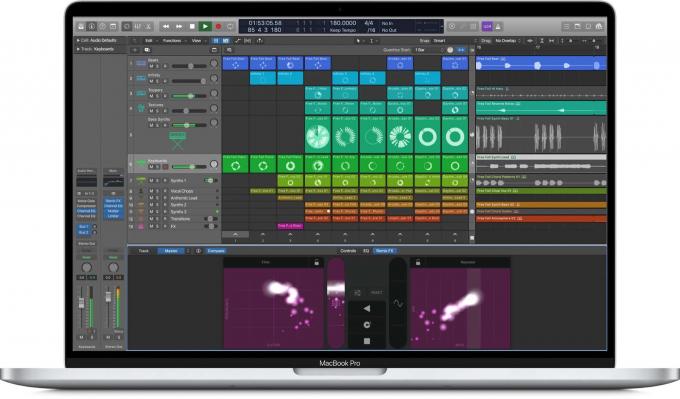
Фотография: Apple
Циклы Live Loops в GarageBand основаны на просмотре сеанса в реальном времени, но они не так эффективны. В грядущая версия Logic Pro XВпрочем, мог бы стать серьезным соперником.
Просмотр сеанса vs. Просмотр расположения
Виды сеанса и упорядочения в Ableton Live независимы, но связаны между собой. Допустим, вы поместили ударную установку на трек 1 в любом из представлений. Эта ударная установка также отображается как дорожка 1 на другом экране. Но одновременно может играть только один. Вот пример, чтобы показать, как это работает.

Фото: Cult of Mac
Допустим, вы создали кучу потрясающих клипов в режиме просмотра сеанса. Если вы затем нажмете кнопку «Запись аранжировки» во время джема на этих клипах, ваш джем будет записан в окне аранжировки. Затем вы переключаетесь в представление аранжировки, нажимаете кнопку воспроизведения на только что записанной дорожке (см. Снимок экрана выше), и она вступает во владение. Теперь, когда вы проиграете свою песню, будет воспроизводиться только что записанный трек, а ваши клипы будут отключены.
Еще один пример, чтобы прояснить, насколько это может быть полезно. Представьте, что у вас есть клип, содержащий несколько тактов ударных и еще один с последовательностью аккордов. Эти клипы будут постоянно зацикливаться в просмотре сеанса, пока вы импровизируете на гитаре, и записывать их в новый трек в режиме аранжировки.
Основные горячие клавиши: клавиша вкладки переключает между двумя представлениями. Кроме того, вы можете перетаскивать клипы между ними.
Три кнопки записи?

Фото: Cult of Mac
Эта часть меня действительно смутила. Почему в Ableton Live так много кнопок записи? На скриншоте выше кнопки записи делают следующее:
- Кнопка записи аранжировки. Это записывает все, что вы делаете, как «традиционный» аудио или MIDI-трек в режиме аранжировки в реальном времени, как упоминалось выше.
- Кнопка «Запись сеанса» управляет тем, что происходит при записи в клип в «Просмотр сеанса». Щелкните его, чтобы переключаться между стиранием и записью поверх того, что уже есть, или наложением (добавлением нот) к паттерну MIDI. Если вы поставили на охрану несколько треков в сцене для записи, все они начнут запись вместе.
- Кнопка записи. Щелкните здесь, чтобы записать в клип. Запись начнется в начале следующего такта одновременно с музыкой.
Маркеры и навигация с помощью клавиатуры
В Logic и GarageBand клавиши со стрелками влево и вправо перемещают выделение к следующему музыкальному клипу. Затем вы можете выполнять другие действия. Это происходит независимо от точки воспроизведения.
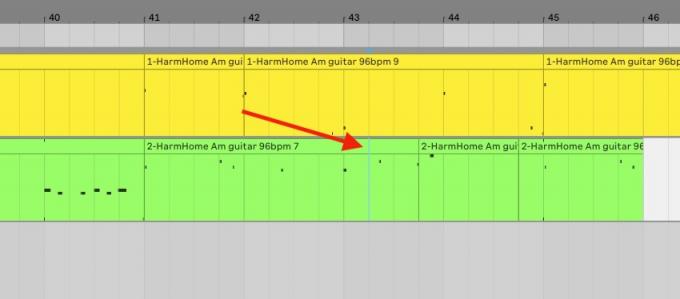
Фото: Cult of Mac
Клавиши со стрелками работают в Ableton Live по-другому. В представлении сеанса они переходят между столбцами или дорожками. А в режиме компоновки они перемещают маркер (бледно-голубой и плохо различимый). Этот маркер действует как указатель воспроизведения (нажмите клавишу пробела, и воспроизведение начнется с этого маркера). Но он также действует как текстовый курсор в приложении для редактирования текста. Вы можете нажать «Разделить» (⌘-E), чтобы разделить клип, но вы также можете удерживать клавишу Shift, а затем использовать клавиши со стрелками, чтобы расширить выделение. Это похоже на выделение и перемещение текста.
Вы должны поэкспериментировать с этим, потому что фундаментальная концепция отличается от Logic и GarageBand. В приложениях Apple клавиатура обрабатывает фрагменты звука, как если бы они были словами в текстовом документе. В Live он игнорирует фрагменты и позволяет делать произвольный выбор - например, манипулировать на уровне букв в тексте.
Входы, выходы и эффекты просты в Ableton Live

Фото: Cult of Mac
Наконец, для этого списка я сгруппировал входы, выходы и эффекты вместе. Это может быть моя любимая часть. Чтобы добавить программный инструмент или эффект в Ableton Live, просто найдите его в окне браузера справа и перетащите на дорожку. Вот и все. Это абсурдно просто. Никакого рытья в меню или тонкой работы мышки для добавления эффектов и их последующего редактирования. Кроме того, все эффекты собраны в удобную доступную строку в нижней части экрана, а не скрыты во всплывающем меню.
Вы также можете перетащить любой эффект или инструмент между дорожками, чтобы дублировать их.

Фото: Cult of Mac
Выбор входа Ableton Live также прост и почти такой же, как и в Logic. Просто нажмите на Аудио из или MIDI из ящики в смесителе. Да, MIDI Из. Вы можете отправлять MIDI из любого места в Live-трек. В Logic вам нужно открыть супер-ботанический раздел редактирования под названием окружение, и для этого создайте карту ваших MIDI-маршрутов.
В Live вы можете направить клавиатуру фортепиано на синтезаторную дорожку, а аппаратный пэд ударных - на барабаны. В Logic все входы MIDI направляются на текущий трек. Это абсурд.
Еще одна удивительная особенность заключается в том, что вы можете выбрать аудиовыход любой другой дорожки в качестве входа. Это открывает передискретизацию в качестве опции, при которой вы записываете звук с дорожки и далее управляете им.
Переход с GarageBand на Ableton Live: не торопитесь
Я не очень разбирался в Ableton Live, пока не создал на нем новую песню. Это заставило меня узнать, как все это работает. Но, несмотря на то, что Live очень глубокий, он также очень доступный. Если вы думаете, что что-то можно сделать, просто попробуйте. Обычно это работает.
Еще нужно помнить, что Live не зря называется Live. Это такой же инструмент для живого выступления, как и для записи и аранжировки. Logic Pro X может предложить лучшие образцы и программные инструменты, а также удивительные инструменты для хирургической коррекции записей. Но Live не имеет себе равных по быстрому генерированию идей без вмешательства приложения. И прямо сейчас оба могут бесплатно протестировать целых три месяца. Проверь их.



